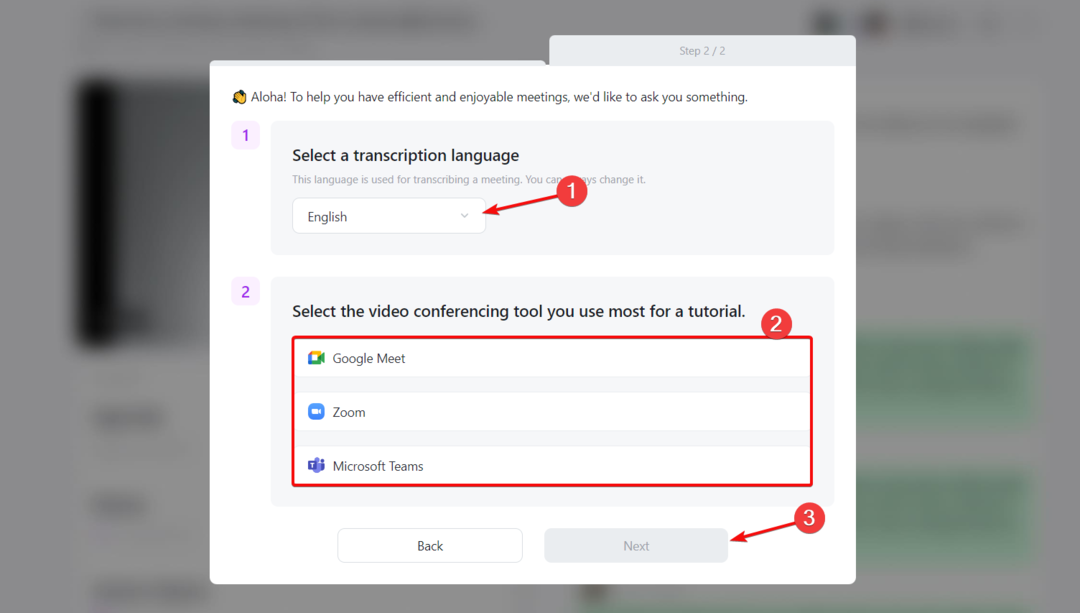- Laadige alla Restoro arvuti parandamise tööriist mis on varustatud patenteeritud tehnoloogiatega (saadaval patent siin).
- Klõpsake nuppu Käivitage skannimine Windowsi probleemide (sh katkiste või puuduvate DLL-failide) leidmiseks
- Klõpsake nuppu Parandage kõik arvuti jõudlust ja turvalisust mõjutavate probleemide lahendamiseks
- Restoro on alla laadinud 0 lugejaid sel kuul.
Aja möödudes Windows 10 kasutajad muutuvad uuenduste suhtes skeptilisemaks. Sisuloojate värskendus tõepoolest lubas palju kehtivaid parandusi, kuid tundub, et mõnes teises osakonnas on see ebaõnnestunud.
Kasutajad teatasid pärast värskendamist paljudest erinevatest probleemidest ja loetelu on pikem, kui võiks arvata. Üks probleemidest, mis ilmnesid pärast sisuloojate värskendamist, on mõjutatud kasutajate jaoks üsna katastroofiline. Nimelt näib, et mõned olulised DLL-failid kustutati või rikutud pärast värskendamist.
Kui te pole teadlik DLL-failide olulisusest, peaksite seda tegema. Lihtsamalt öeldes on need failid, mis on tihedalt seotud teatud programmidega ja mõjutavad tugevalt nende käitumist Windowsi süsteemis. Põhimõtteliselt ei saa te ilma nendeta teatud programme käivitada, nii sisseehitatud kui ka kolmanda osapoole programme.
Nii et kui teil on esinenud vigu, millele järgneb viip puuduvate või rikutud DLL-failide kohta, olete õiges kohas. Valmistasime ette mõned lahendused, mis peaksid aitama neid faile taastada ja need leiate allpool.
Kuidas parandada puuduvaid või rikutud DLL-faile Windows 10 Creators Update'is
Käivitage SFC-tööriist
Esimene samm, mida saate selle probleemi lahendamisel teha, on käsuviiba käivitamine ja SFC-tööriista kasutamine. SFC-tööriist on sisseehitatud funktsioon, mille peamine eesmärk on skannida süsteemifaile ja taastada rikutud või kustutatud failid. Pärast protsessi lõppu peaks see hoolitsema süsteemifailide eest ja taastama nende täieliku funktsionaalsuse.
SFC-skannimise käsku saate kasutada järgides neid juhiseid:
- Avage Otsing, tippige cmd ja avage käsuviip (administraator).
- Tippige käsureale järgmine käsk ja vajutage sisestusklahvi:
- sfc / scannow

- sfc / scannow
- Skaneerimisprotsess võib olla pikk.
Pärast protseduuri lõppu peaks süsteem puuduvad DLL-failid automaatselt taastama. Kõiki programme peaksite saama kasutada täpselt nagu enne värskendamist.
Käivitage DISM
 Kui olete mängur, foto- või videotootja või tegelete igapäevaselt intensiivsete visuaalsete töövoogudega, teate juba oma graafikakaardi (GPU) olulisust.Veendumaks, et kõik sujub sujuvalt, ja vältige GPU-draiveri vigade tekkimist, kasutage kindlasti komplekti draiveri värskendamise assistent, mis lahendab teie probleemid vaid paari klikiga, ja soovitame tungivalt DriverFix.Draiverite ohutuks värskendamiseks toimige järgmiselt.
Kui olete mängur, foto- või videotootja või tegelete igapäevaselt intensiivsete visuaalsete töövoogudega, teate juba oma graafikakaardi (GPU) olulisust.Veendumaks, et kõik sujub sujuvalt, ja vältige GPU-draiveri vigade tekkimist, kasutage kindlasti komplekti draiveri värskendamise assistent, mis lahendab teie probleemid vaid paari klikiga, ja soovitame tungivalt DriverFix.Draiverite ohutuks värskendamiseks toimige järgmiselt.
- Laadige alla ja installige DriverFix.
- Käivitage tarkvara.
- Oodake, kuni DriverFix tuvastab kõik teie vigased draiverid.
- Rakendus näitab teile nüüd kõiki draivereid, millel on probleeme, ja peate lihtsalt valima need, mis teile meeldiks.
- Oodake, kuni rakendus alla laadib ja installib uusimad draiverid.
- Taaskäivita muudatuste jõustumiseks.

DriverFix
Hoidke GPU nende jõudluse tippudel, muretsemata selle draiverite pärast.
Külastage veebisaiti
Kohustustest loobumine: teatud programmide täitmiseks tuleb seda programmi tasuta versioonilt uuendada.
DISM pakub sarnast, kuid veidi arenenumat lähenemist käsitletavale küsimusele. Nimelt saate tööriista Deployment Image & Servicing Management abil puuduvaid faile skannida ja taastada samamoodi nagu funktsiooni SFC puhul. Selle asemel, et ainult Windows Update'ile toetuda, saate puuduvate või rikutud failide taastamiseks kasutada Windows 10 installikandjat. Kui SFC pole oma ülesannete kõrgusel, tasub kõigepealt käivitada DISM.
Me selgitame seda protseduuri samm-sammult, nii et järgige kindlasti hoolikalt juhiseid ja teil peaks olema hea minna:
- Avage Otsing, tippige cmd ja avage käsuviip (administraator).
- Tippige käsureale järgmine käsk ja vajutage sisestusklahvi:
- DISM / Online / Cleanup-Image / RestoreHealth
- Oodake umbes 10 minutit, kuni protsess on lõpule jõudnud, ja taaskäivitage arvuti.
Lisaks on selle vahva tööriista kasutamiseks ja puuduvate DLL-failide taastamiseks alternatiivne viis. Menetlus on veidi allpool:
- Paigaldage oma Windows 10 installikandja. Kas USB või DVD koos süsteemi ISO-failiga.
- Paremklõpsake nuppu Start ja avage käsuviip (administraator).
- Tippige käsureale järgmised käsud ja vajutage iga pärast klahvi Enter.
- dism / online / cleanup-image / scanhealth
- dism / online / cleanup-image / checkhealth
- dism / online / cleanup-image / restorehealth
- Kui kõik 3 ülaltoodud protsessi on lõpetatud, tippige järgmine käsk ja vajutage sisestusklahvi:
- DISM / Online / Cleanup-Image / RestoreHealth / source: WIM: X: \ Sources \ Install.wim: 1 / LimitAccess
- Muutke X-väärtust Windows 10 installiga ühendatud draivi tähega.
- Pärast protseduuri lõppu peate arvuti taaskäivitama ja otsima muudatusi.
Installige uuesti kolmanda osapoole rakendused
Kuigi ülalnimetatud süsteemitööriistad sobivad süsteemifailide jaoks ideaalselt, teatasid mõned kasutajad pärast värskendamist muudatustest oma kolmanda osapoole programmides. Süsteemifailidega võrdlemiseks peaks see olema palju lihtsam küsimus. Vastus on lihtne: lihtsalt installige probleemne programm või mäng uuesti ja peaksite lahendama kõik DLL-iga seotud probleemid.
Seda saab teha nii:
- Paremklõpsake menüüd Start ja avage juhtpaneel.
- Avage kategooriavaate jaotises Programmid jaotis Programmi desinstallimine.
- Liikuge katkisele programmile ja desinstallige see.
- Taaskäivitage arvuti ja installige programm / mäng uuesti.
Hankige DLL-failid käsitsi
Kui teie süsteem ei suutnud ennast parandada ja puuduvaid DLL-faile taastada, saate need käsitsi alla laadida. See on enamasti riskantne ettevõte, kuna teid ohustavad pahavara sissetungid. Siiski on sait, mis hõlmab paljusid praeguseid DLL-faile, pahavara vaba ja hõlpsasti kasutatav. Seda nimetatakse DLL-failideks ja seda järgides saate selle kätte link.
Kui olete kindel, milline DLL-fail puudub, saate selle saidi otsinguribalt otsida ja tasuta alla laadida. Pärast seda on küsimus ainult selle paigutamises vajalikus kohas ja teie probleem tuleks lahendada.
Lähtestage arvuti
Kui mõni probleem puudutas teie süsteemi suuresti ja muutis selle kasutuskõlbmatuks (ja puuduvad DLL-failid võivad seda teha), võite proovida lähtestada oma arvuti seaded vaikeväärtustele. See on sarnane protseduur nagu puhas uuesti installimine, kuid see säästab teie aega ja säästab teie andmeid süsteemi sektsiooni eest. Kui olete mõelnud, kuidas kasutada seda Windows 10-ga esmakordselt esinenud taastevõimalust, järgige allolevaid juhiseid:
- Klõpsake nuppu Start.
- Avage Seaded.
- Avage jaotis Värskendamine ja turvalisus.
- Valige vasakult paanilt Taaste.

- Klõpsake nuppu Lähtesta see arvuti käsku Alusta.
- Valige Säilita minu failid.
- Pärast protseduuri lõppu peaksid DLL-i vead olema ammu kadunud.
See peaks seda tegema. Kui teil on täiendavaid lahendusi ja soovite neid jagada, tehke seda kommentaaride jaotises. Sama kehtib ka küsimuste kohta.
SEOTUD LOOD, mida peate kontrollima:
- Musta ekraaniga sülearvuti probleemid loojate värskenduses [FIX]
- Common Edge'i probleemid pärast Windows 10 loojate värskendamist ja nende lahendamine
- Probleemid Windows Defenderiga pärast Windows 10 Creators Update'i installimist [Fix]